计算机二级access常用宏操作
- 格式:doc
- 大小:38.00 KB
- 文档页数:6
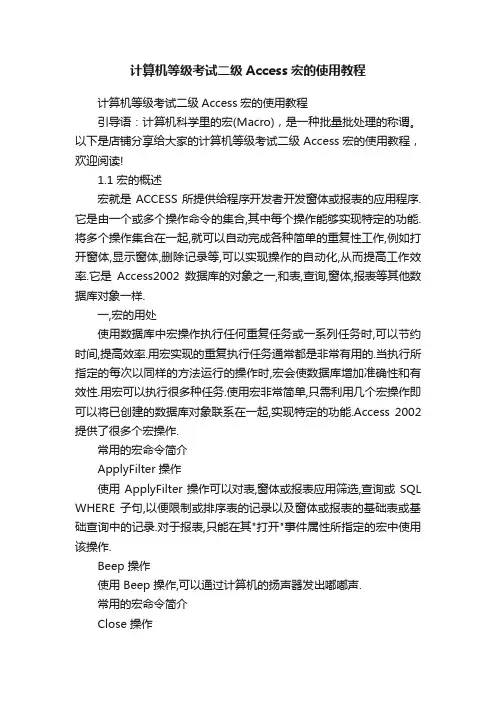
计算机等级考试二级Access宏的使用教程计算机等级考试二级Access宏的使用教程引导语:计算机科学里的宏(Macro),是一种批量批处理的称谓。
以下是店铺分享给大家的计算机等级考试二级Access宏的使用教程,欢迎阅读!1.1 宏的概述宏就是ACCESS所提供给程序开发者开发窗体或报表的应用程序.它是由一个或多个操作命令的集合,其中每个操作能够实现特定的功能.将多个操作集合在一起,就可以自动完成各种简单的重复性工作,例如打开窗体,显示窗体,删除记录等,可以实现操作的自动化,从而提高工作效率.它是Access2002数据库的对象之一,和表,查询,窗体,报表等其他数据库对象一样.一,宏的用处使用数据库中宏操作执行任何重复任务或一系列任务时,可以节约时间,提高效率.用宏实现的重复执行任务通常都是非常有用的.当执行所指定的每次以同样的方法运行的操作时,宏会使数据库增加准确性和有效性.用宏可以执行很多种任务.使用宏非常简单,只需利用几个宏操作即可以将已创建的数据库对象联系在一起,实现特定的功能.Access 2002提供了很多个宏操作.常用的宏命令简介ApplyFilter 操作使用 ApplyFilter 操作可以对表,窗体或报表应用筛选,查询或 SQL WHERE 子句,以便限制或排序表的记录以及窗体或报表的基础表或基础查询中的记录.对于报表,只能在其"打开"事件属性所指定的宏中使用该操作.Beep 操作使用 Beep 操作,可以通过计算机的扬声器发出嘟嘟声.常用的宏命令简介Close 操作使用Close 操作可以关闭指定的Microsoft Access 窗口,如果没有指定窗口,则关闭活动窗口.CopyObject 操作使用CopyObject 操作,可以将指定的数据库对象复制到另外一个Microsoft Access 数据库 (.mdb) 中,或以新的名称复制到同一数据库或 Access 项目 (.adp) 中.例如,可以在另一个数据库中复制或备份一个已有的对象,也可以快速地创建一个略有更改的相似对象.常用的宏命令简介DeleteObject 操作用 DeleteObject 操作可删除指定的数据库对象.FindRecord 操作可以使用 FindRecord 操作来查找满足由 FindRecord 参数所指定的条件的数据的第一个实例.该数据可以在当前的记录中,在后面或前面记录中或在第一个记录中.所查找的记录可以位于活动的表数据表,查询数据表,窗体数据表或窗体中.MsgBox 操作可以使用 MsgBox 操作来显示包含警告或告知性消息的消息框.例如,可以将 MsgBox 操作与验证宏一起使用.当控件或记录未能通过宏中的一个验证条件时,可以用消息框显示出错消息,并指导用户应当输入哪种数据.OpenForm 操作可以使用 OpenForm 操作来打开"窗体"视图中的窗体,窗体设计视图,打印预览或者数据表视图.可以为窗体选择数据项或窗口模式,并限制窗体所显示的记录.常用的.宏命令简介OpenQuery 操作使用 OpenQuery 操作,可以在"数据表"视图,"设计"视图或"打印预览"中打开选择查询或交叉表查询.该操作将运行一个操作查询.可以为查询选择数据输入方式.注释__此操作只在 Microsoft Access 数据库环境 (.mdb) 下才可用.如果使用的是Access 项目环境(.adp),请参见OpenView,OpenStoredProcedure 或 OpenFunction 操作.OpenReport 操作使用OpenReport 操作,可以在"设计"视图或"打印预览"中打开报表,或者可以立即打印报表.也可以限制需要在报表中打印的记录数.常用的宏命令简介OpenTable 操作使用OpenTable 操作,可以在"数据表"视图,"设计"视图或"打印预览"中打开表,也可以选择表的数据输入模式.Quit 操作使用 Quit 操作可以退出 Microsoft Access.另外,Quit 操作还可以从几个有关退出 Access 之前保存数据库对象的选项中指定一个.常用的宏命令简介RunApp 操作安全性__在宏或应用程序中运行可执行文件或代码时要格外小心.对可执行文件或代码执行操作时可能危及计算机和数据的安全.使用RunApp 操作,可以从Microsoft Access 内部运行基于Microsoft Windows 或MS-DOS 的应用程序,比如Microsoft Excel,Microsoft Word 或 Microsoft PowerPoint.例如,可以将 Excel 电子表格数据粘贴到 Access 数据库中.RunCommand 操作使用 RunCommand 操作可以运行Microsoft Access 的内置命令.内置命令可以出现在 Access 菜单栏,工具栏或快捷菜单上.常用的宏命令简介RunMacro 操作使用 RunMacro 操作可以执行宏.该宏可以在宏组中.可在以下情况中使用该操作:从某个宏中运行另一个宏.根据一定条件运行宏.将宏附加到自定义菜单命令中.Save 操作使用 Save 操作可以保存一个指定的 Microsoft Access 对象或在没有指定的情况下保存当前活动的对象.在某些情况下还可以使用新名称保存活动对象(此功能与"文件"菜单中的"另存为"命令一样).StopMacro 操作用 StopMacro 操作可终止当前正在运行的宏.二, 宏的分类宏可以分成宏,宏组和条件操作宏.宏是操作序列的集合,而宏组是宏的集合,条件操作宏是带有条件的操作序列,这些宏中所包含的操作序列只有在条件成立时才可执行.宏宏是由一个或多个操作组成的集合,其中每个操作都实现特定的功能.例如打开某个窗体或打印某个报表.宏可以自动完成某些常规任务,例如,可执行一个宏,用于在用户单击某个命令按钮时打印报表.二, 宏的分类宏组宏组实际上是以一个宏名来存储的相关的宏的集合,宏组的每一个都有一个宏的名称,用以标识宏,以便在适当的时候引用宏.这样可以更方便地对宏进行管理,对数据库进行管理.例如,可以将同一个窗体上使用的宏组织到一个宏组中.二, 宏的分类条件操作宏条件操作宏就是在宏中设置条件式,用来判断是否要执行下一个宏命令;也就是只有当条件式成立时,该宏命令会被执行.这样可以加强宏的功能,也使宏的应用更加广泛.利用条件操作可以根据不同的条件执行不同的宏操作.具有条件的宏成为条件操作宏.例如,如果在某个窗体中使用宏来校验数据,可能要某些信息来响应记录的某些输入值,另一些信息来响应不同的值.此时可以使用条件来控制宏的流程.1.2 创建宏和宏组创建一个宏和宏组.首先我们要打开一个数据库,单击数据库窗口选项卡上的"宏"对象,然后单击数据库窗口上的"新建"选项.这时就弹出了宏设计器窗口.一,创建宏例1-1创建借书查询窗体宏,包括打开查询和打开窗体两个操作.宏的创建通过宏窗口完成,操作步骤如下:打开新建宏窗口一,创建宏方法(一)1单击操作字段的第1个单元格,再单击右边的下箭头,在下拉列表中,选择OpenQuery.2在注释列中可输入此操作的说明3在查询下拉列表框中选择一个查询—借书查询.在视图下拉列表框中选择一种视图—数据表.在数据模式下拉列表框中选择一模式—只读.4如果需要在一个宏内添加更多的操作,可以把光标移动下到一行,重复执行1-3步.一,创建宏(方法二)1在如图中,将光标移动到下一行,选择菜单窗口中的垂直命令.一,创建宏(方法二)2数据库窗口和宏窗口同时以的形式显示在屏幕上.一,创建宏(方法二)3在数据库窗口中,选择窗体选项卡,用鼠标选中借书查询窗体,按住鼠标可以将它拖曳到宏窗口中操作字段的第2个单元格中,同样可以输入注释和操作参数.这样完成第2个操作的定义打开窗体.4重复此过程可以定义多个操作.一,创建宏保存宏单击工具样中的保存按钮,弹出如图所示另存为对话框,为借书查询窗体宏,单击确定,即可该宏.一,创建宏在数据库中打开借书查询窗体宏 ,弹出图所示宏的执行结果.二,创建宏组创建宏组与创建宏的方法类似例1-2在图书管理数据库中创建一个宏组,使该宏组能够自动运行"借书查询窗体宏",并在运行成功后,用一个消息框来显示.该宏组包括宏A和宏B两个宏.操作步骤如下二,创建宏组1打开新建宏窗口在图书管理数据库窗口中,单击宏选项卡,新建如图所示的宏窗口.单击工具栏中的宏名按钮,增加一个宏名列,如图所示.二,创建宏组2创建第1个宏在新出现的宏名列第1格中,输入宏组中第1个的名字—宏A,在其操作列中选择Msgbox操作.在操作参数的消息框中,键入借书查询窗体宏运行成功!,在发嘟嘟声下拉列表框中,选择是.二,创建宏组3创建第2个宏,在宏名列第2行中,输入第2个宏的名字—宏B.在其操作列中选择RunMacro(运行宏)操作.在操作参数的宏名下拉框中,选择借书查询窗体宏.。

access宏操作1.创建宏因为宏是在控件发生事件的时候执行的,所以我们需要先创建对象,然后让它的相应的事件指向某个宏。
建立一个窗体,在上面添加一个按钮(如果出现按钮向导的对话框,单击取消)。
在属性窗口中选择事件/单击右边的生成器按钮,从中选择“宏生成器”,然后给宏起一个名字,比如“宏1”。
在操作列选择“OpenForm”,下面参数中的“窗体名称”选择“窗体1”(当然,在这之前你需要有一个叫做窗体1的窗体)。
关闭宏的设计视图,保存宏。
这是刚建的按钮的属性窗口,可以看到,单击事件已经指向的宏1。
运行该窗体,当单击按钮时,将打开窗体1。
2.创建宏组如果有许许多多的宏,那么将相关的宏分组到不同的宏组可以有助于方便地对数据库进行管理。
建立一个窗体,添加4个按钮(如果出现按钮向导对话框,选择取消)。
按照创建宏的方法,打开宏设计视图,单击工具栏上的“宏名”按钮,为宏添加宏名列。
为4个按钮各起一个宏名,并选择一个宏操作。
关闭宏设计视图,保存宏。
编程入门()“宏名”列用于标识宏。
在宏组中执行宏时,Microsoft Access 将执行操作列中的操作和操作列中其“宏名”列为空时立即跟随的操作。
为了在宏组中执行宏,可以使用这样的格式调用宏:宏组名+“句点”+宏名。
在按钮属性窗口的事件/单击的下拉列表框中选择合适的宏名。
运行窗体,单击各按钮后会执行宏组中相应的宏。
3.在宏中使用条件在某些情况下,可能希望仅当特定条件为真时才在宏中执行一个或多个操作。
例如,如果在某个窗体中使用宏来校验数据,可能要显示相应的信息来响应记录的某些输入值,另一信息来响应另一些不同的值。
在这种情况下,可以使用条件来控制宏的流程。
条件是逻辑表达式。
宏将根据条件结果的真或假而沿着不同的路径执行。
如果这个条件结果为真,则Microsoft Access 将执行此行中的操作。
在紧跟此操作的操作的“条件”栏内键入省略号(…),就可以使Microsoft Access 在条件为真时可以执行这些操作;如果这个条件式的结果为假,Microsoft Access 则会忽略这个操作以及紧接着此操作且在“条件”字段内有省略号(…)的操作,并且移到下一个包含其他条件或空“条件”字段的操作。

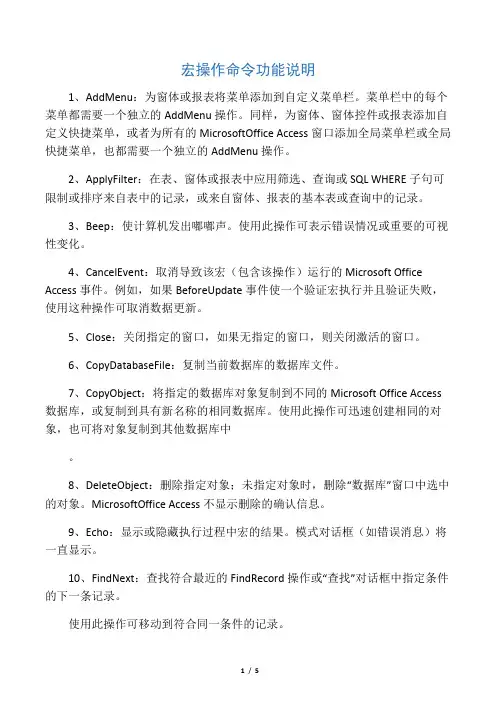
宏操作命令功能说明1、AddMenu:为窗体或报表将菜单添加到自定义菜单栏。
菜单栏中的每个菜单都需要一个独立的AddMenu操作。
同样,为窗体、窗体控件或报表添加自定义快捷菜单,或者为所有的MicrosoftOffice Access窗口添加全局菜单栏或全局快捷菜单,也都需要一个独立的AddMenu操作。
2、ApplyFilter:在表、窗体或报表中应用筛选、查询或SQL WHERE子句可限制或排序来自表中的记录,或来自窗体、报表的基本表或查询中的记录。
3、Beep:使计算机发出嘟嘟声。
使用此操作可表示错误情况或重要的可视性变化。
4、CancelEvent:取消导致该宏(包含该操作)运行的Microsoft Office Access事件。
例如,如果BeforeUpdate事件使一个验证宏执行并且验证失败,使用这种操作可取消数据更新。
5、Close:关闭指定的窗口,如果无指定的窗口,则关闭激活的窗口。
6、CopyDatabaseFile:复制当前数据库的数据库文件。
7、CopyObject:将指定的数据库对象复制到不同的Microsoft Office Access 数据库,或复制到具有新名称的相同数据库。
使用此操作可迅速创建相同的对象,也可将对象复制到其他数据库中。
8、DeleteObject:删除指定对象;未指定对象时,删除“数据库”窗口中选中的对象。
MicrosoftOffice Access不显示删除的确认信息。
9、Echo:显示或隐藏执行过程中宏的结果。
模式对话框(如错误消息)将一直显示。
10、FindNext:查找符合最近的FindRecord操作或“查找”对话框中指定条件的下一条记录。
使用此操作可移动到符合同一条件的记录。
11、FindRecord:查找符合指定条件的第一条或下一条记录。
记录能在激活的窗体或数据表中查找。
12、GoToControl:将焦点移到激活数据表或窗体上指定的字段或控件上。
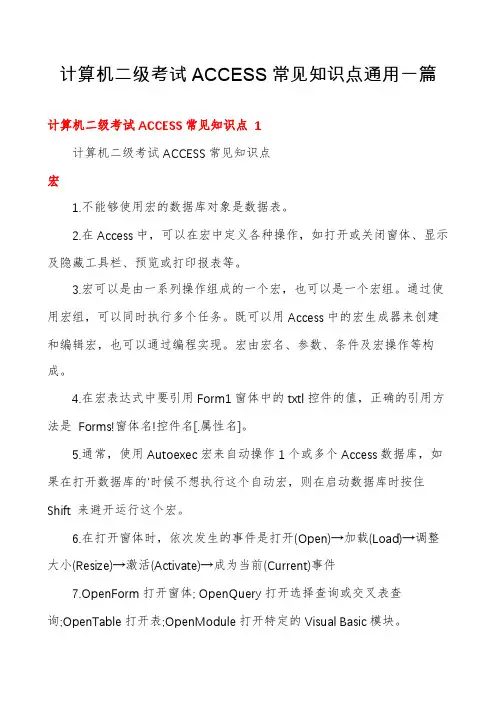
计算机二级考试ACCESS常见知识点通用一篇计算机二级考试ACCESS常见知识点1计算机二级考试ACCESS常见知识点宏1.不能够使用宏的数据库对象是数据表。
2.在Access中,可以在宏中定义各种操作,如打开或关闭窗体、显示及隐藏工具栏、预览或打印报表等。
3.宏可以是由一系列操作组成的一个宏,也可以是一个宏组。
通过使用宏组,可以同时执行多个任务。
既可以用Access中的宏生成器来创建和编辑宏,也可以通过编程实现。
宏由宏名、参数、条件及宏操作等构成。
4.在宏表达式中要引用Form1窗体中的txtl控件的值,正确的引用方法是Forms!窗体名!控件名[.属性名]。
5.通常,使用Autoexec宏来自动操作1个或多个Access数据库,如果在打开数据库的'时候不想执行这个自动宏,则在启动数据库时按住Shift 来避开运行这个宏。
6.在打开窗体时,依次发生的事件是打开(Open)→加载(Load)→调整大小(Resize)→激活(Activate)→成为当前(Current)事件7.OpenForm打开窗体; OpenQuery打开选择查询或交叉表查询;OpenTable打开表;OpenModule打开特定的Visual Basic模块。
8.宏操作Quit的功能是退出Access。
9.宏操作SetValue可以对窗体、窗体数据表或报表上的字段、控件或属性的值进行设置。
10.宏操作SetWarnings为打开或关闭所有的系统消息。
11.如果希望按满足指定条件执行宏中的一个或多个操作,这类宏称为条件操作宏。
12.GoToRecord在表、窗体或查询集中将指定的记录设置为当前记录。
13.SetFocus是控件得到焦点引发的事件,可实现将焦点移动到指定控件。
14.退出Access应用程序的VBA代码是Application.Quit15.用于执行指定SQL语句的宏操作是RunSQL数据访问页1.数据访问页是一种独立于Access数据库的文件,该文件的类型是HTML文件。
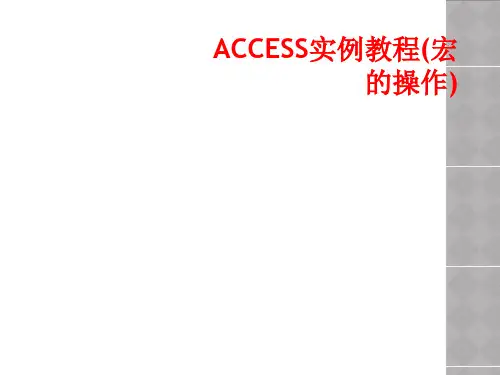
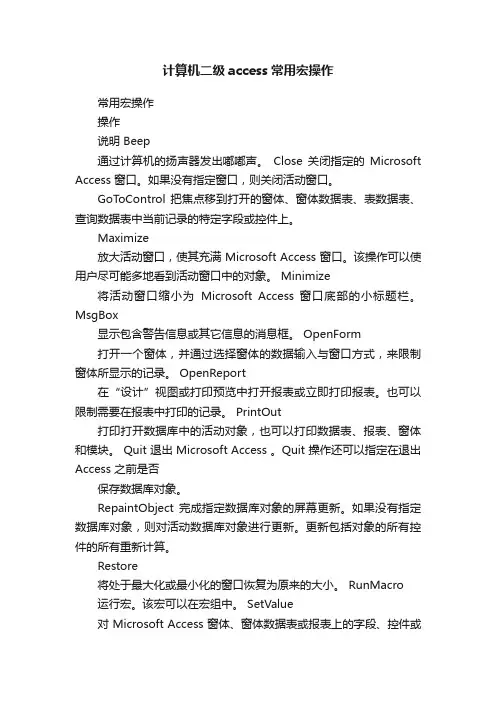
计算机二级access常用宏操作常用宏操作操作说明 Beep通过计算机的扬声器发出嘟嘟声。
Close 关闭指定的Microsoft Access 窗口。
如果没有指定窗口,则关闭活动窗口。
GoToControl 把焦点移到打开的窗体、窗体数据表、表数据表、查询数据表中当前记录的特定字段或控件上。
Maximize放大活动窗口,使其充满 Microsoft Access 窗口。
该操作可以使用户尽可能多地看到活动窗口中的对象。
Minimize将活动窗口缩小为Microsoft Access 窗口底部的小标题栏。
MsgBox显示包含警告信息或其它信息的消息框。
OpenForm打开一个窗体,并通过选择窗体的数据输入与窗口方式,来限制窗体所显示的记录。
OpenReport在“设计”视图或打印预览中打开报表或立即打印报表。
也可以限制需要在报表中打印的记录。
PrintOut打印打开数据库中的活动对象,也可以打印数据表、报表、窗体和模块。
Quit 退出 Microsoft Access 。
Quit 操作还可以指定在退出Access 之前是否保存数据库对象。
RepaintObject 完成指定数据库对象的屏幕更新。
如果没有指定数据库对象,则对活动数据库对象进行更新。
更新包括对象的所有控件的所有重新计算。
Restore将处于最大化或最小化的窗口恢复为原来的大小。
RunMacro运行宏。
该宏可以在宏组中。
SetValue对 Microsoft Access 窗体、窗体数据表或报表上的字段、控件或属性的值进行设置。
StopMacro 停止当前正在运行的宏。
常见操作:1打开或关闭数据库对象OpenForm 命令用于打开窗体。
OpenReport 命令用于打开报表。
OpenQuerv 命令用于打开查询。
Close 命令用于关闭数据库对象。
2运行和控制流程RunSQL 命令用于执行指定的SQL 语句。
RunApp 命令用于执行指定的外部应用程序。
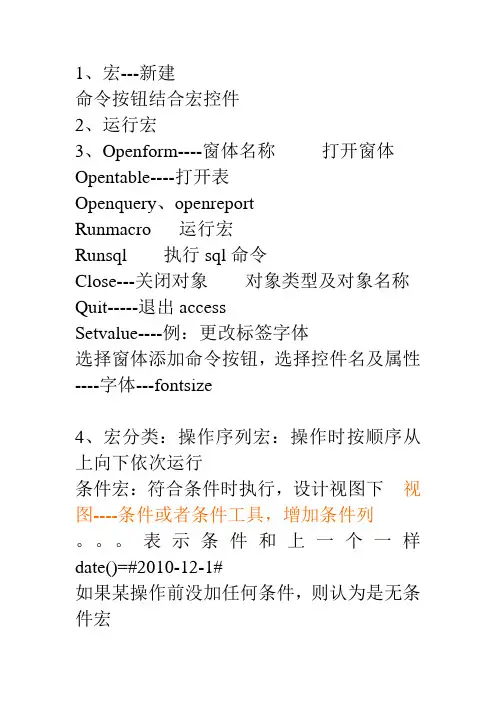
1、宏---新建
命令按钮结合宏控件
2、运行宏
3、Openform----窗体名称打开窗体Opentable----打开表
Openquery、openreport
Runmacro 运行宏
Runsql 执行sql命令
Close---关闭对象对象类型及对象名称Quit-----退出access
Setvalue----例:更改标签字体
选择窗体添加命令按钮,选择控件名及属性----字体---fontsize
4、宏分类:操作序列宏:操作时按顺序从上向下依次运行
条件宏:符合条件时执行,设计视图下视图----条件或者条件工具,增加条件列。
表示条件和上一个一样date()=#2010-12-1#
如果某操作前没加任何条件,则认为是无条件宏
宏组:目的是方便管理宏
宏数量较多时修改较麻烦------建宏组的方法----视图—宏名或工具宏名
多出宏名这一列,可以将多个宏放在同一窗口下进行操作
引用宏组当中的某个宏宏组名.宏名
宏有不带对象的参数:beep
自动运行的宏:想在打开数据库时就自动执行宏
将宏的名字更改为名称:autoexec则会在打开数据库时自动执行宏(上机笔试都有)举例操作:打开数据库时先打开某一对象。


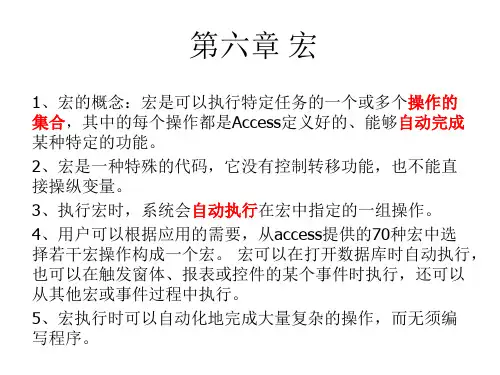
计算机二级考试access难点辅导:运行宏
2015年计算机二级考试access难点辅导:运行宏
运行宏
创建完一个宏后,就可以运行宏执行各个操作。
当运行宏时,Access2003 会运行宏中的所有操作,直到宏结束。
可以直接运行宏,或者从其宏或事件过程中运行宏,也可以作为窗体、报表或控件中出现的事件响应运行宏。
也可以创建自定义菜单命令或工具栏按钮来运行宏,将某个宏设定为组合键,或者在打开数据库时自动运行宏。
直接运行宏
如果希望直接运行宏,通过双击宏名、通过【工具】【宏】|【运行宏】、通过单击工具栏上的【执行】按钮等操作,可以直接运行宏。
在宏组中运行宏
要把宏作为窗体或报表中的.事件属性设置,或作为RunMacro(运行宏)操作中的Macro Name(宏名)说明,可以用如下格式指定宏:[宏组名.宏名]
【2015年计算机二级考试access难点辅导:运行宏】。
操作名称打开或关闭数据库对象运行或控制流程设置值记录操作控制窗口通知或警告菜单操作导入或导出数据操作OpenTable OpenForm OpenReport OpenQuery Save Close RunSQL RunApp RunCode RunCommand RunMacro Quit SetValue SetWarning Requery FindRecord FindNext GoToRecord Maximize Minimize Restore MoveSize Beep MsgBox AddMenu SetMenuItem TransferDatebase TransferTextTransferSpreadsheet功能用于打开数据表用于打开窗体用于打开报表用于打开查询用于保存当前对象用于关闭指定的数据库对象用于执行指定的SQL语句用于执行指定的外部应用程序用于执行VB的过程用于执行Access 的菜单命令用于执行一个宏用于推出Access用于设置控件、字段或属性的值用于关闭或打开系统的所有消息用于指定控件重新查询,即刷新控件数据用于查找满足指定条件的第1条记录用于查找满足指定条件的下一条记录用于指定当前记录用于最大化激活窗口用于最小化激活窗口用于将最大化或最小化窗口恢复为原始大小用于移动并调整激活窗口用于是计算机发出“嘟嘟”声用于弹出消息框用于为窗体或报表添加自定义的菜单栏,菜单栏中每个菜单都需要一个独立的AddMenu 操作,也可以定义快捷菜单。
用于设置活动窗口自定义菜单栏中的菜单项状态用于从其他数据库导入和导出数据用于从文本文件导入和导出数据用于从电子表格中导入数据或想电子表格导出数据。
筛选数据: ApplyFilter移动记录或页: FindNext,FindRecord,GoToControl,GoToPage,GotoRecord执行: RunCommandQuitOpenQuery RunCode RunMacro RunSQLRunAppCancelEvent Quit StopAllMacros StopMacro导入导出: OutPutTo SendObject与其他数据格式传送数据: TransferDataBase TransferSpreadsheet TransferText 对象处理: CopyObject Rename Save删除对象: deleteObject移动或调整窗体大小:Maximize Minimzie MoveSize Restore打开或关闭对象: CloseOpenFormOpenModuleOpenQueryOpenReportOpenTableOpenDataAccess PageOpenDiagramOpenStoredProcedureOpenView打印对象OpenFormOpenQueryOpenReportOpenTableOpenStoreProcedureOpenViewPrintOut选择对象SelectObject设置字段控件属性值SetvalueRepaintObject Requery ShowAllRecords其他addMenu设置自定义菜单项: SetMenuItem显示屏幕信息: Echo Hourglass MsgBox SetWarnings产生键击: SendKeys显示或隐藏内置或自定义的命令栏: ShowToolbar发出嘟声Beep/db/access/,ACCESS专题教程。
ACCESS中的宏命令(2006-11-10 10:29:17)筛选数据: ApplyFilter移动记录或页: FindNext,FindRecord,GoToControl,GoT oPage,GotoRecord执行: RunCommandQuitOpenQuery RunCode RunMacro RunSQLRunAppCancelEvent Quit StopAllMacros StopMacro导入导出: OutPutTo SendObject与其他数据格式传送数据: TransferDataBase TransferSpreadsheet TransferText 对象处理: CopyObject Rename Save删除对象: deleteObject移动或调整窗体大小:Maximize Minimzie MoveSize Restore打开或关闭对象: CloseOpenFormOpenModuleOpenQueryOpenReportOpenT ableOpenDataAccess PageOpenDiagramOpenStoredProcedureOpenView打印对象OpenFormOpenQueryOpenReportOpenT ableOpenStoreProcedureOpenViewPrintOut选择对象SelectObject设置字段控件属性值SetvalueRepaintObject Requery ShowAllRecords其他addMenu设置自定义菜单项: SetMenuItem显示屏幕信息: Echo Hourglass MsgBox SetWarnings产生键击: SendKeys显示或隐藏内置或自定义的命令栏: ShowToolbar发出嘟声Beep。
常用宏操作操作说明 Beep通过计算机的扬声器发出嘟嘟声。
Close 关闭指定的 Microsoft Access 窗口。
如果没有指定窗口,则关闭活动窗口。
GoToControl 把焦点移到打开的窗体、窗体数据表、表数据表、查询数据表中当前记录的特定字段或控件上。
Maximize放大活动窗口,使其充满 Microsoft Access 窗口。
该操作可以使用户尽可能多地看到活动窗口中的对象。
Minimize将活动窗口缩小为 Microsoft Access 窗口底部的小标题栏。
MsgBox显示包含警告信息或其它信息的消息框。
OpenForm打开一个窗体,并通过选择窗体的数据输入与窗口方式,来限制窗体所显示的记录。
OpenReport在“设计”视图或打印预览中打开报表或立即打印报表。
也可以限制需要在报表中打印的记录。
PrintOut打印打开数据库中的活动对象,也可以打印数据表、报表、窗体和模块。
Quit 退出 Microsoft Access 。
Quit 操作还可以指定在退出 Access 之前是否保存数据库对象。
RepaintObject 完成指定数据库对象的屏幕更新。
如果没有指定数据库对象,则对活动数据库对象进行更新。
更新包括对象的所有控件的所有重新计算。
Restore将处于最大化或最小化的窗口恢复为原来的大小。
RunMacro运行宏。
该宏可以在宏组中。
SetValue对 Microsoft Access 窗体、窗体数据表或报表上的字段、控件或属性的值进行设置。
StopMacro 停止当前正在运行的宏。
常见操作:1打开或关闭数据库对象OpenForm 命令用于打开窗体。
OpenReport 命令用于打开报表。
OpenQuerv 命令用于打开查询。
Close 命令用于关闭数据库对象。
2运行和控制流程RunSQL 命令用于执行指定的SQL 语句。
RunApp 命令用于执行指定的外部应用程序。
Quit 命令用于退出Access 。
3设置值SetValue 命令用于设置属性值。
4刷新、查找或定位记录Requery 命令用于实施指定控件重新查询及刷新控件数据。
FindRecord 命令用于查找满足指定条件的第一条记录。
FindNext命令用于查找满足指定条件的下一条记录。
GoToRecord命令用于指定当前记录。
5控制显示Maxmize命令用于最大化激活窗口。
Minmize命令用于最小化激活窗口。
Restore命令用于将最大化或最小化窗口恢复至原始大小。
6通知或警告用户Beep命令用于使计算机发出“嘟嘟”声。
MsgBox命令用于显示消息框。
SetWarnings命令用于关闭或打开系统消息。
7导入和导出教据TransferDatabase命令用于从其他数据库导入和导出数据。
TransferText命令用于从文本文件导入导出数据。
1.AddMenu:用于将菜单添加到自定义的菜单栏上,菜单栏中每个菜单都需要一个独立的AddMenu操作。
菜单栏名称:输入菜单项的名称。
菜单宏名字:选定菜单命令所执行的宏。
状态栏名称:用户选择菜单时状态栏的提示信息。
2.ApplyFilter:用于筛选窗体或报表中的记录。
筛选名称:查询的名称。
Where条件:有关限制条件。
3.Beep:用于产生铃声。
4.CancelEvent:取消当前事件。
5.Close:关闭指定窗口。
对象类型:如表、窗体等。
如果为空则关闭激活窗口。
对象名称:要关闭的对象名称。
保存:关闭窗口时,是否对打开对象进行保存。
6.CopyObject:将数据库对象复制到目标数据库中。
目标数据库:目标数据库的有效路径和文件名称。
源对象类型:要复制的对象类型。
如表、窗体等。
源对象名称:要复制的对象名称。
新名称对象的新名称:在将对象复制到不同的数据库时,如果将此参数留空,可使对象保留原来的名称不变。
7.DeleteObject:删除指定对象。
对象类型:要删除对象的类型。
如表、窗体等。
对象名称:要删除对象的名称。
8.Echo:可以指定是否打开回响(回响:运行宏时Access更新或重画屏幕的过程。
)例如:可以使用该操作在宏运行时隐藏或显示运行结果。
打开回响:选择“否”表示宏执行过程中不显示执行结果,直接运行结束后才显示。
状态栏文字:关闭回响时状态栏显示的信息。
9.FindNext:查找下一个符合查询条件的记录。
10.FindRecord:查找符合FindRecord参数指定条件的数据库的第一个实例。
查找内容:指定要在记录中查找的数据。
匹配:指定数据在字段中所在的位置。
区分大小写:指定该搜索是否区分大小写。
搜索:指定查找的范围。
格式化搜索:指定搜索中是否包含带格式的数据。
只搜索当前字段:指定是在每个记录的当前字段中进行搜索还是在每个记录的所有字段中进行搜索。
查找第一个:指定是从第一个记录还是从当前记录开始搜索。
11.GotControl:用于将焦点转移到指定对象。
控件名称:接受焦点的字段或控件的名称。
12.GotoPage:将焦点转移到窗体中指定的页。
页码:要将焦点移动到的页的页码。
右:此页左上角边缘的水平位置,从页所在窗口的左边缘开始算起。
下:此页左上角的垂直位置,从页所在窗口的上边缘开始算起。
13.GotoRecord:使打开着的表、窗体或查询结果集中的指定记录变成当前记录。
对象类型:包含要作为当前记录的对象类型。
对象名称:包含要作为当前记录的对象名称。
记录:要作为当前记录的记录。
偏移量:整型数或结果为整型的表达式。
表达式前必须有等号(=)。
该参数指定要用作当前记录的记录。
14.HourGlass:使用Hourglass操作可以使鼠标指针在宏执行时变成沙漏图像(或其他所选图标)。
该操作可在视觉上表明宏正在执行。
显示沙漏:默认为“是”。
15.Maximize:用于最大化活动窗口。
16.Minimize:用于最小化活动窗口。
17.MoveSize:可以移动活动窗口或调整其大小。
18.MsgBox:显示包含警告信息或提示的消息框。
19.OpenForm:打开指定的窗体。
20.Where条件:如果用“筛选名称”参数选择筛选,那么Access将这个Where子句应用于筛选的结果。
数据模式:体的数据输入模式。
添加:可以添加新的记录,但不能编辑已有的记录。
编辑:用户可以编辑已有的记录,也可以添加记录。
只读:用户只能查看记录。
窗口模式:打开窗体的窗口模式。
21.OpenQuery:打开指定的查询。
查询名称:要打开的查询名称。
视图:打开查询的视图。
如“数据表”、“设计”、“打印预览”等。
数据模式:查询的数据输入模式。
可选择“添加”、“编辑”或“只读”。
22.OpenReport:打开指定的报表。
23.OpenTable:打开指定的表。
数据模式:查询的数据输入模式。
可选“添加”、“编辑”或“只读”。
24.OutputTo:将指定的Access数据库对象(数据表、窗体、报表、模块、数据访问页)中的数据输出若干种输出格式。
25.PrinOut:打印打开的数据库中的活动对象。
26.Quit:退出Access。
27.Rename:重命名一个指定的数据库对象。
28.RepaintObject:完成指定数据库对象挂起屏幕更新。
如果没有指定数据库对象,则会对活动数据库对象进行屏幕更新。
29.Requery:通过重新查询控件的数据源来更新活动对象指定控件中的数据。
30.Restore:将已最大化或最小化的窗口恢复为原来的大小。
31.RunApp:运行一个指定的应用程序。
32.RunCode:调用VB的Function过程。
33.RunCommand:可以运行Access的内置命令。
内置命令可以出现在Access菜单栏、工具栏或快捷菜单上。
34.RunMacro:用于执行宏。
该宏可以在宏组中。
35.RunSQL:通过使用相应的SQL语句,可以用RunSQL操作来运行Access的操作查询。
SQL语句:所要运行的操作查询或数据定义查询对应的SQL语句。
使用事务处理:选择“是”则在事务处理中包含此查询。
36.SelectObject:选择指定的数据库对象。
37.SendKeys:将键击直接发送到Access或活动的Windows应用程序中。
键击:指要Access或其他应用程序处理的键击。
等待:指定宏是否要暂停运行,直到处理完键击才运行。
38.SendObject:将对象作为电子邮件发给收件人。
39.SetMenultem:设置活动窗口的自定义菜单栏或全局菜单栏上的菜单项状态(启用或禁用,选取或不选取)。
40.SetValue:设置Access窗体、窗体数据表或报表上的字段、控件或属性的值。
项目:要设置值的字段、控件或属性的名称。
表达式:Access使用表达式来对该项的值进行设置。
必须用完整的语法形式来引用表达式中的任何对象。
例如:要将“雇员”窗体上的薪金控件的值上调百分之十,可用Forms!雇员!薪金*1.1语句形式。
41.SetWarnings:设定是否使用系统的警告信息。
42.ShowAllRecords:删除活动表、查询结果集或窗体中所有已应用过的筛选,并显示表或结果集中的所有记录,或者窗体基本表或查询中的所有记录。
43.ShowToolBar:显示或隐藏内置工具栏或自定义工具栏。
44.StopAllMacros:终止当前所有宏的运行。
45.TransferDatabase:与其他数据库之间导入和导出数据。
46.TransferSpreadsheet:和电子表格之间导入或导出数据。
47.TransfText:与文本文件之间导入或导出文本。